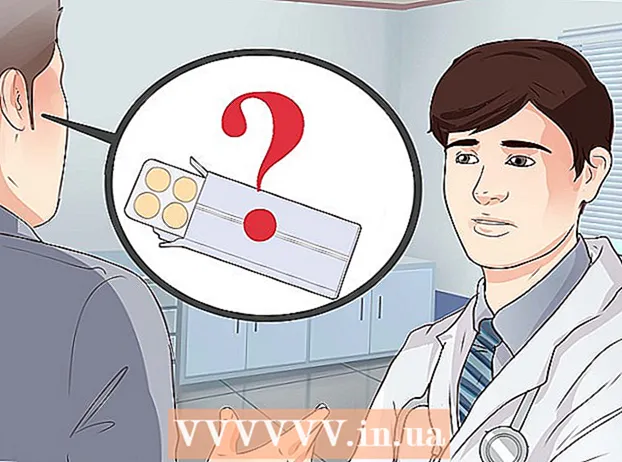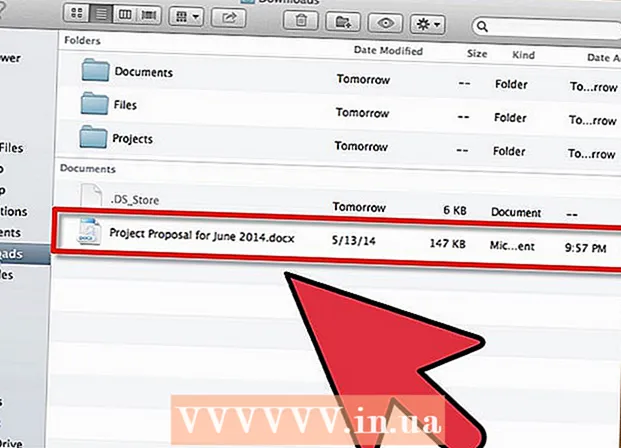लेखक:
Virginia Floyd
निर्मितीची तारीख:
13 ऑगस्ट 2021
अद्यतन तारीख:
1 जुलै 2024

सामग्री
- पावले
- 2 पैकी 1 पद्धत: रिझोल्यूशन कसे समायोजित करावे
- 2 पैकी 2 पद्धत: रंग एलसीडी मॉनिटर कसे कॅलिब्रेट करावे
- टिपा
लिक्विड क्रिस्टल मॉनिटर (LCD मॉनिटर) वरील चित्र तीक्ष्ण आणि स्पष्ट असावे आणि रंग संतृप्त आणि ज्वलंत असावेत. साधारणपणे, जर तुम्ही तुमच्या LCD मॉनिटरवर डीफॉल्ट रिझोल्यूशन (निर्मात्याने शिफारस केलेले रिझोल्यूशन) सेट केले, तर तुम्हाला इष्टतम प्रतिमा मिळेल. तथापि, जर तुमच्याकडे डीफॉल्ट सेटिंग्ज असतील परंतु प्रतिमा गुणवत्ता समाधानकारक नसेल, तर तुम्ही LCD सेटिंग्ज सहज कॅलिब्रेट करू शकता.
पावले
2 पैकी 1 पद्धत: रिझोल्यूशन कसे समायोजित करावे
 1 तुमचा संगणक चालू करा. सिस्टम बूट होण्याची प्रतीक्षा करा.
1 तुमचा संगणक चालू करा. सिस्टम बूट होण्याची प्रतीक्षा करा.  2 इतर कोणतेही कार्यक्रम चालू नाहीत याची खात्री करा.
2 इतर कोणतेही कार्यक्रम चालू नाहीत याची खात्री करा. 3 आपल्या स्क्रीनच्या खालच्या डाव्या कोपर्यात स्टार्ट मेनू (किंवा मायक्रोसॉफ्ट विंडोज लोगो) वर फिरवा, एकदा क्लिक करा आणि अतिरिक्त मेनू पर्याय पाहण्यासाठी माउस बटण दाबून ठेवा.
3 आपल्या स्क्रीनच्या खालच्या डाव्या कोपर्यात स्टार्ट मेनू (किंवा मायक्रोसॉफ्ट विंडोज लोगो) वर फिरवा, एकदा क्लिक करा आणि अतिरिक्त मेनू पर्याय पाहण्यासाठी माउस बटण दाबून ठेवा. 4 "नियंत्रण पॅनेल" निवडा.
4 "नियंत्रण पॅनेल" निवडा. 5 "स्वरूप आणि वैयक्तिकरण" विभाग शोधा आणि नंतर "स्क्रीन रिझोल्यूशन समायोजित करा" वर क्लिक करा.
5 "स्वरूप आणि वैयक्तिकरण" विभाग शोधा आणि नंतर "स्क्रीन रिझोल्यूशन समायोजित करा" वर क्लिक करा. 6 रिझोल्यूशन टॅप करा आणि स्लाइडर स्क्रीनवर दिसण्याची प्रतीक्षा करा.
6 रिझोल्यूशन टॅप करा आणि स्लाइडर स्क्रीनवर दिसण्याची प्रतीक्षा करा. 7 इच्छित रिझोल्यूशन निवडण्यासाठी स्लाइडर वर किंवा खाली हलवा. आता "लागू करा" क्लिक करा. समर्थित ठराव निवडल्यास, तो प्रभावी होईल; अन्यथा, वेगळा ठराव निवडा.
7 इच्छित रिझोल्यूशन निवडण्यासाठी स्लाइडर वर किंवा खाली हलवा. आता "लागू करा" क्लिक करा. समर्थित ठराव निवडल्यास, तो प्रभावी होईल; अन्यथा, वेगळा ठराव निवडा.  8 निवडलेला ठराव तुमच्यासाठी योग्य आहे का हे विचारत विंडो दिसण्याची प्रतीक्षा करा. समाधानी असल्यास, "होय" क्लिक करा; अन्यथा, आपण इच्छित परिणाम प्राप्त करेपर्यंत ठराव बदला.
8 निवडलेला ठराव तुमच्यासाठी योग्य आहे का हे विचारत विंडो दिसण्याची प्रतीक्षा करा. समाधानी असल्यास, "होय" क्लिक करा; अन्यथा, आपण इच्छित परिणाम प्राप्त करेपर्यंत ठराव बदला.
2 पैकी 2 पद्धत: रंग एलसीडी मॉनिटर कसे कॅलिब्रेट करावे
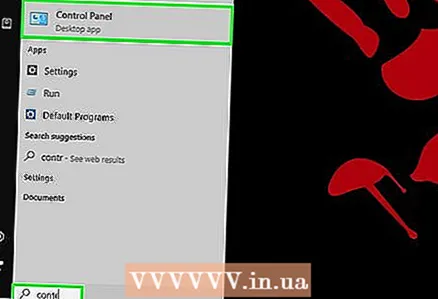 1 आपल्या स्क्रीनच्या खालच्या डाव्या कोपर्यात स्टार्ट मेनूवर (किंवा मायक्रोसॉफ्ट विंडोज लोगो) माउस फिरवा, एकदा क्लिक करा आणि नंतर नियंत्रण पॅनेलवर क्लिक करा.
1 आपल्या स्क्रीनच्या खालच्या डाव्या कोपर्यात स्टार्ट मेनूवर (किंवा मायक्रोसॉफ्ट विंडोज लोगो) माउस फिरवा, एकदा क्लिक करा आणि नंतर नियंत्रण पॅनेलवर क्लिक करा.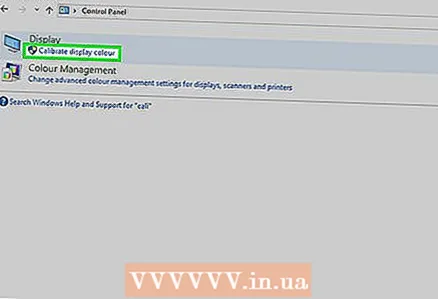 2 देखावा आणि वैयक्तिकरण> प्रदर्शन> रंग कॅलिब्रेशन क्लिक करा.
2 देखावा आणि वैयक्तिकरण> प्रदर्शन> रंग कॅलिब्रेशन क्लिक करा. 3 कॅलिब्रेट स्क्रीन कलर्स विंडोमध्ये पुढील क्लिक करा.
3 कॅलिब्रेट स्क्रीन कलर्स विंडोमध्ये पुढील क्लिक करा. 4 गामा, ब्राइटनेस, कॉन्ट्रास्ट आणि कलर शिल्लक समायोजित करण्यासाठी ऑनस्क्रीन सूचनांचे अनुसरण करा. जेव्हा आपण सूचीबद्ध पॅरामीटर्स समायोजित करता, आपण शेवटच्या पृष्ठावर येईपर्यंत "पुढील" क्लिक करा.
4 गामा, ब्राइटनेस, कॉन्ट्रास्ट आणि कलर शिल्लक समायोजित करण्यासाठी ऑनस्क्रीन सूचनांचे अनुसरण करा. जेव्हा आपण सूचीबद्ध पॅरामीटर्स समायोजित करता, आपण शेवटच्या पृष्ठावर येईपर्यंत "पुढील" क्लिक करा.  5 नवीन कॅलिब्रेशन यशस्वीरित्या तयार केलेल्या पृष्ठाचे पुनरावलोकन करा.
5 नवीन कॅलिब्रेशन यशस्वीरित्या तयार केलेल्या पृष्ठाचे पुनरावलोकन करा. 6 बदल करण्यापूर्वी स्क्रीन पाहण्यासाठी मागील कॅलिब्रेशन क्लिक करा.
6 बदल करण्यापूर्वी स्क्रीन पाहण्यासाठी मागील कॅलिब्रेशन क्लिक करा. 7 बदलांसह स्क्रीन पाहण्यासाठी वर्तमान कॅलिब्रेशन क्लिक करा.
7 बदलांसह स्क्रीन पाहण्यासाठी वर्तमान कॅलिब्रेशन क्लिक करा.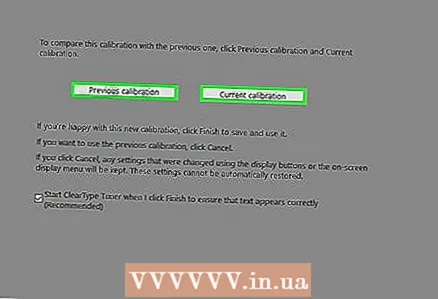 8 दोन्ही कॅलिब्रेशनची तुलना करा आणि इष्टतम निवडा.
8 दोन्ही कॅलिब्रेशनची तुलना करा आणि इष्टतम निवडा. 9 नवीन कॅलिब्रेशन प्रभावी होण्यासाठी समाप्त क्लिक करा.
9 नवीन कॅलिब्रेशन प्रभावी होण्यासाठी समाप्त क्लिक करा.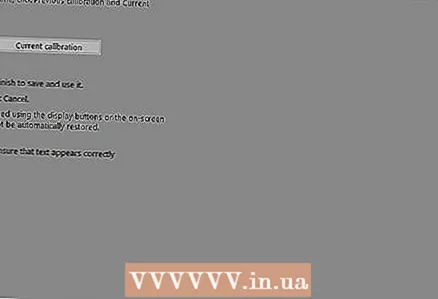 10 जुन्या कॅलिब्रेशनवर परत येण्यासाठी "रद्द करा" निवडा.
10 जुन्या कॅलिब्रेशनवर परत येण्यासाठी "रद्द करा" निवडा. 11 बनवले!
11 बनवले!
टिपा
- आपण कमी रिझोल्यूशन सेट केल्यास, प्रतिमा लहान असू शकते, किंवा ती स्क्रीनच्या मध्यभागी दिसेल, किंवा स्क्रीनवर पसरली जाईल किंवा काळी होईल.
- अनेक मॉनिटर्समध्ये मेनू बटण असते. आपण त्यावर क्लिक केल्यास, एक मेनू उघडेल ज्यासह आपण रंग कॅलिब्रेट करू शकता. हे बटण कोठे आहे आणि रंग कसे कॅलिब्रेट करावे हे शोधण्यासाठी, आपल्या मॉनिटरसाठी सूचना वाचा.